与光标问题的Windows 10黑屏如何解决
作者:佚名 来源:雨林木风 2018-05-17 14:31:35
带光标的Windows 10黑屏:如果您总是在Windows 10软件中看到黑屏以及光标错误,请不要担心。无需沮丧,我们可以很快解决这个错误。这是完整的信息,告诉我们如何解决这个错误。
如何解决Windows 10 Black Screenwith Cursor问题
解决方案1:按住电源按钮
该解决方案仅适用于笔记本电脑。如果您正面临此问题,而不是笔记本电脑,那么请继续阅读下一个解决方案。它只适用于笔记本电脑。
建议:
如果出现问题,请关闭电脑。然后从系统中取出电池,并持续按住电源按钮60秒。之后,将电池放回原位,然后重新启动电脑。
解决方案2:禁用快速启动
它可以治愈我们的问题。以下是执行该操作的步骤。
重要的提示
如果您想登录出现此问题的Windows系统,请尝试执行以下步骤。如果您已经登录到Windows,请在安全模式下重新启动它。之后,请仔细遵循这些说明。如果您不知道如何在SafeMode下启动Windows 10,那么以下是告诉我们如何在安全模式下启动的过程。
1.在桌面的底部角落,按下搜索框中的控制面板。在弹出菜单中,点击控制面板。
2.观察“小图标”,然后点击电源选项。
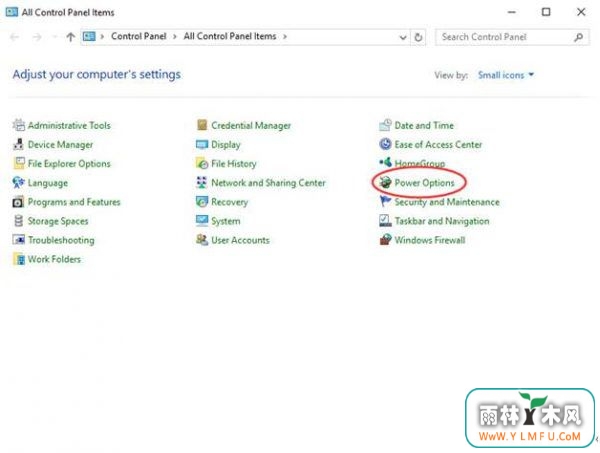
3.选择名称为“选择电源按钮的功能”的选项。
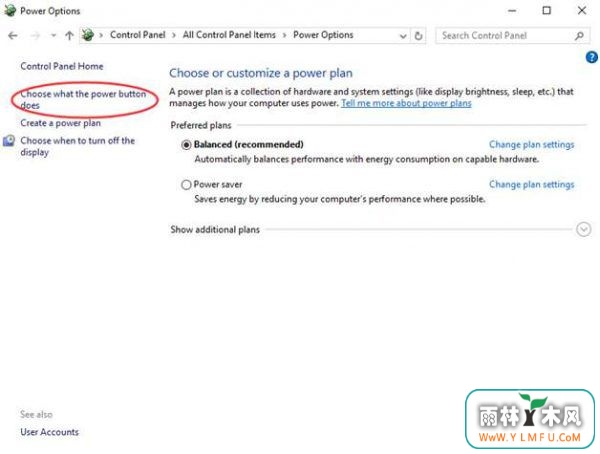
4.然后点击'更改当前不可用的设置'。
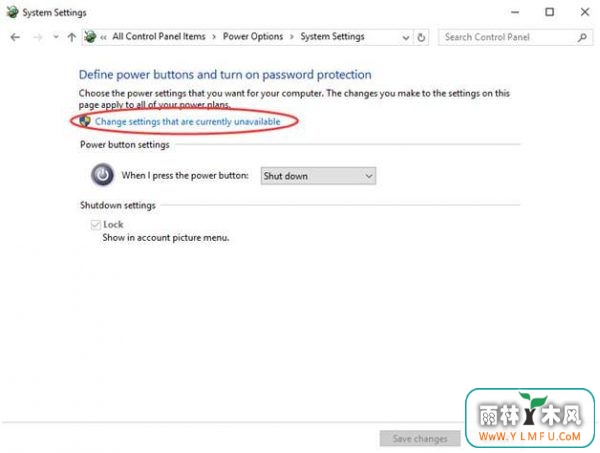
5.在'关机设置'中,请勿打开'建议快速启动',然后点击'保存更改'选项。
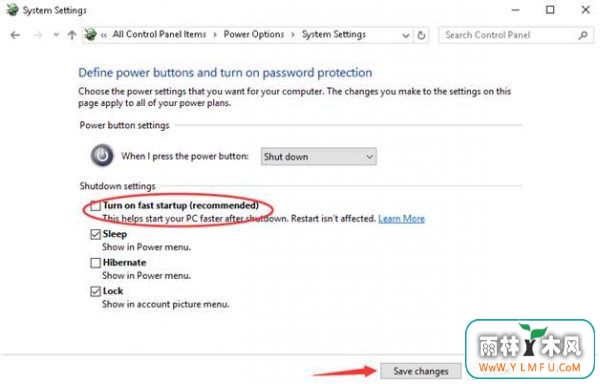
2.观察“小图标”,然后点击电源选项。
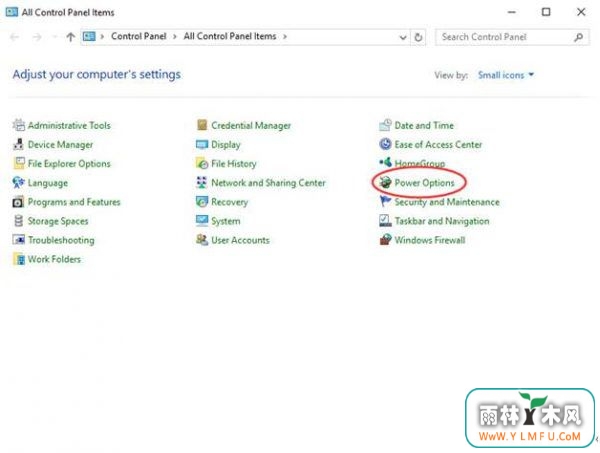
3.选择名称为“选择电源按钮的功能”的选项。
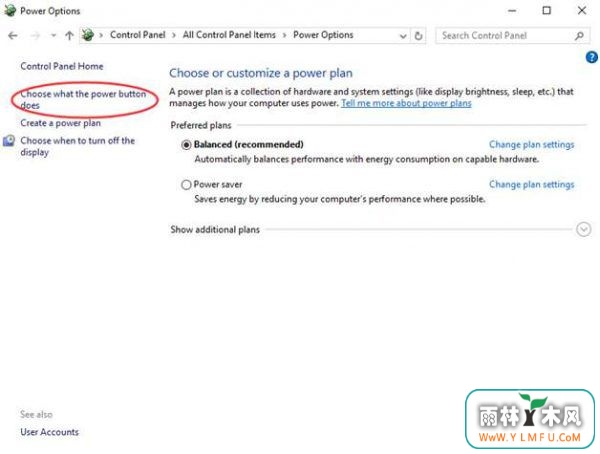
4.然后点击'更改当前不可用的设置'。
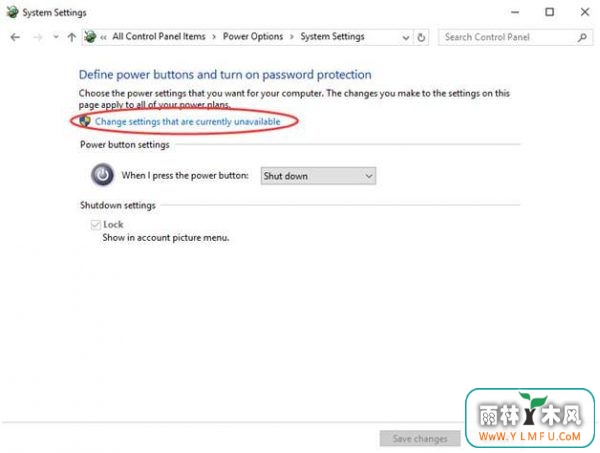
5.在'关机设置'中,请勿打开'建议快速启动',然后点击'保存更改'选项。
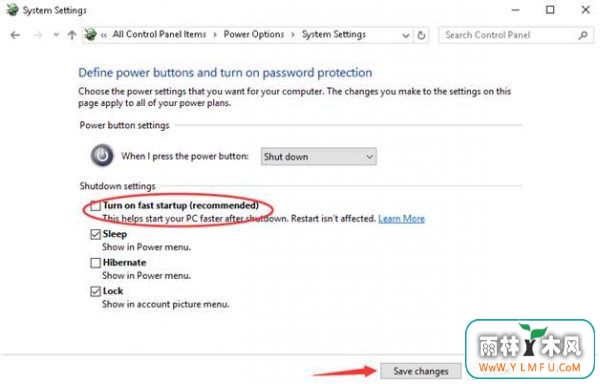
相关阅读
- 热门手游
- 最新手游
- 本类周排行
- 本类总排行

























